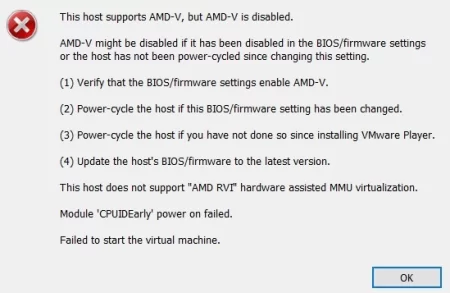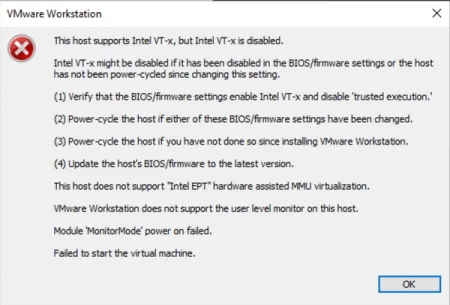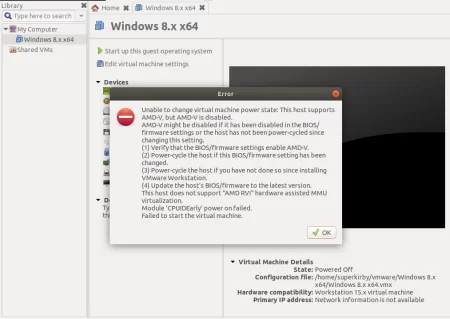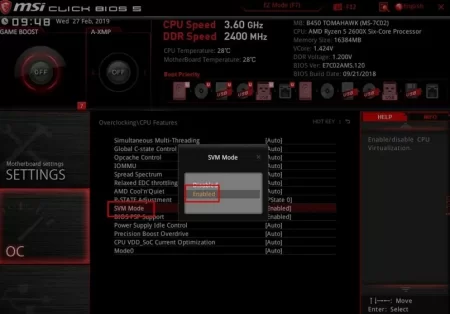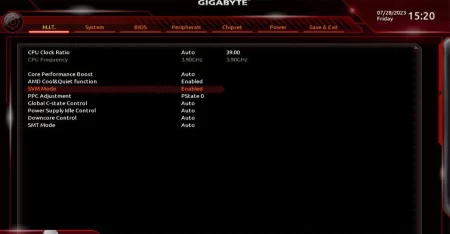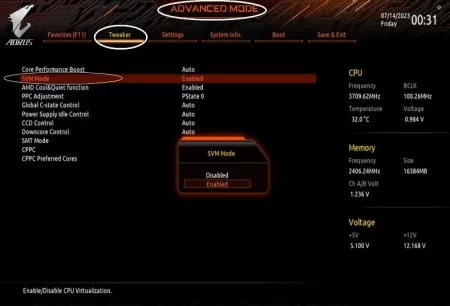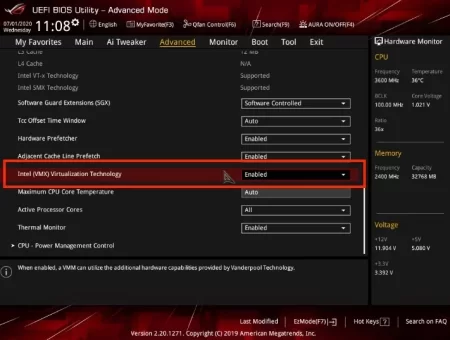Устраняем ошибку «host supports AMD-V but AMD-V is disabled» при запуске машины в VMware
Время дочитывания:
В настоящее время, не приходится и говорить, о пользе и удобстве гипервизоров, однако, на практике, далеко не всегда все идет гладко. Поэтому сегодня мы уделим внимание решению распространенной ошибки ВМ «host supports AMD-V but AMD-V is disabled».

Устраняем ошибку «host supports AMD-V but AMD-V is disabled» при запуске машины в VMware
Постоянные читатели наших материалов уже наверняка знают, что использование гипервизоров в своих повседневных задачах заметно упрощает жизнь, открывая массу новых возможностей, в плане совместимости, безопасности и ряде других аспектов. Однако не стоит забывать, что как и любой другой программный компонент средства виртуализации требуют предварительной настройки ПК для своей корректной работы. В реальности же, специфика параметров нередко приводит к тому, что начинающие пользователи виртуальных сред сталкиваются с трудностями и опускают руки. Желая направить эту тенденцию в положительное русло, сегодня мы рассмотрим причины и решения довольно распространенной, но коварной ошибки «host supports AMD-V but AMD-V is disabled». Приступим.
Коротко о главном
Несмотря на то, что исходя из содержания окошка сбоя,
очевидно, что речь пойдет о системах на базе ЦП от AMD, подобные случаи не являются специфичными для конкретных платформ и встречаются, в своих вариациях, и на базе CPU от Intel.
Исходя из этого, и тактика действий будет, по сути, одинаковой.
Решения
Проверяем UEFI параметры
Если при попытке запустить машину в VMware вас встречает характерная симптоматика:
Первым делом, как банально бы это ни было, проверим активность опции виртуализации в UEFI.
Для этого перезагружаемся и нажимая F2 или Del (иногда это могут быть другие клавиши) на старте PC, вызываем среду базового интерфейса. Здесь, в зависимости от производителя материнской платы, расположение опции, ответственной за технологию AMD-V может варьировать, так у MSI нужно будет перейти в раздел OC, где в категории CPU Features найти пункт SVM, выставив в нем значение Enabled.
На платах от GIGABYTE этот же параметр можно найти в расширенном режиме, на вкладке M.I.T
или Tweaker (для серии AORUS).
Для процессоров Intel все в принципе идентично, у плат ASUS, пункт Intel VMX (аналог AMD-V), в расширенном режиме, можно найти на вкладке Advanced.
В общем, ничего сложного, идею вы поняли.
Далее, после активации SVM, применяем изменения, нажав соответствующую клавишу, обычно F10 и после запуска ОС, пробуем запустить виртуальную машину снова.
Отключаем компоненты Windows
Если то, что описано выше, известно практически каждому пользователю, то дальнейшие действия уже не столь очевидны.
В некоторых случаях, когда ошибка по-прежнему сохраняется, причина может лежать в конфликте служб виртуализации Hyper-V с VMware. Чтобы это исправить, жмем сочетание Win+R, вводя в поле optionalfeatures. В открывшемся окне, среди списка, нам потребуется найти пункты Hyper-V, Платформа ВМ и убедиться, что они не активны.
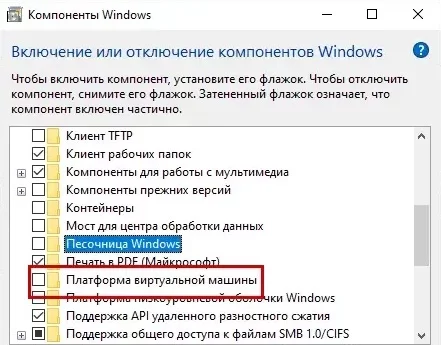
Если у вас не так, снимаем галочки и перезагружаемся для применения изменений.
Коррекция параметров виртуальной машины
Также, может принести свои плоды, уменьшение количества ядер, выделенных под виртуалку. Открываем наш гипервизор, идем в пункт настроек виртуальной машины, здесь, среди оборудования, выделяем ЦП и в предложенных полях устанавливаем значение 1.
Если даже все вышеперечисленные действия не возымели должного эффекта, скорее всего проблема уходит еще глубже, например, старая версия прошивки BIOS или некорректная инсталляция самого гипервизора. В первом случае, рекомендуется скачать свежую версию БИОСа с официального сайта производителя и обновить его (если вы не знакомы с тонкостями процесса, рекомендуем вам ознакомиться с нашими материалами, посвященными данной теме). Во втором варианте, следует загрузить более свежую версию гипервизора и заново выполнить установку, с администраторскими правами.
P.S
Надеемся, что представленная тактика действий, поможет вам раз и навсегда избавиться от надоедливых ошибок и сбоев.
Желаем вам стабильных и производительных виртуальных сред.
До встречи.
Опубликовано (изменено): 26.10.2023
Просмотры: 76
Добавить в избранное могут только зарегистрированные пользователи.